4 enkla sätt att återställa raderade anteckningar på iPhone XS / XS Max / XR
Notes-appen på en iPhone är extremt användbarett eftersom det låter dig notera tankar och till och med uppgifter som du vill arbeta med vid en senare tidpunkt. Människor har använt appen länge för sina personliga och professionella anteckningsuppgifter. Ibland händer det dock att du av misstag tar bort en anteckning på din iPhone. Om du vet hur du återställer raderade anteckningar på iPhone skulle det inte göra någon skillnad i ditt liv.
I följande guide kommer du att lära dig att återställa raderade anteckningar iPhone XS / XS Max / XR så att dina värdefulla anteckningar aldrig går förlorade på din enhet.
- Metod 1: Återställa borttagna anteckningar på iPhone XS / XS Max / XR från mappen "Nyligen raderad"
- Metod 2. Ta bort iPhone XS / XS Max / XR-anteckningar från iCloud.com
- Metod 3: Återställa förlorade anteckningar på iPhone XS / XS Max / XR från Gmail / Yahoo Mail
- Metod 4: Återställa borttagna anteckningar på iPhone XS / XS Max / XR med iPhone Obs-återställning
Metod 1: Återställa borttagna anteckningar på iPhone XS / XS Max / XR från mappen "Nyligen raderad"
Om du någonsin har tagit bort en anteckning i Notes-appenpå din iPhone XS eller någon annan modell för den delen vet du att den inte tas bort permanent från din enhet. Den går bara till mappen Nyligen raderad i Notes-appen på din iPhone.
Vad det betyder för dig är att du kan återställa dina oavsiktliga raderade anteckningar från mappen Nyligen raderade på din enhet. Följande är hur du kan göra det.
Steg 1: Starta Notes-appen från språngbrädan på din iPhone och tryck på Nyligen raderad.

Steg 2: Klicka på Redigera i det övre högra hörnet på följande skärm för att kunna välja dina anteckningar för återställning.

Steg 3: Markera anteckningarna du vill återställa och klicka på alternativet som säger Flytta till längst ner till vänster.
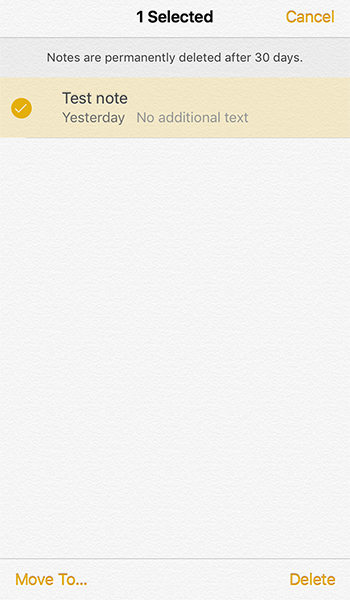
Steg 4: Välj en mapp där du vill spara dina återställda anteckningar.
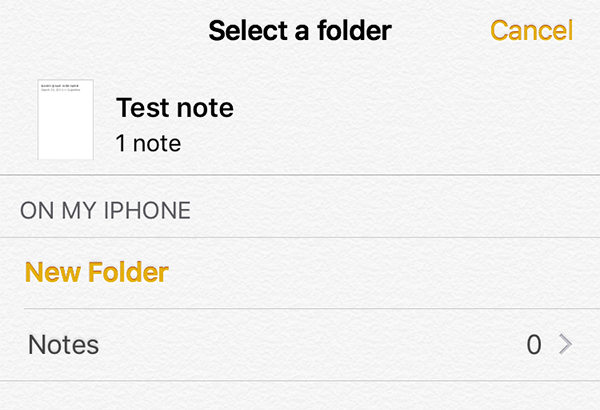
Det är allt. Dina borttagna anteckningar kommer framgångsrikt att återställas på din iPhone XS Max eller någon annan modell som du använder.
Metod 2. Ta bort iPhone XS / XS Max / XR-anteckningar från iCloud.com
Om anteckningarna som du skapar på din iPhone synkroniserasmed ditt iCloud-konto kan du gå över till iCloud-webbplatsen och få dina anteckningar återställda därifrån. Precis som Notes-appen på din iPhone, har iCloud också en webbaserad Notes-app som hjälper dig att skapa och återställa anteckningar. Så här återställer du anteckningar på iPhone från iCloud.com:
Steg 1: Öppna en webbläsare och gå över till iCloud-webbplatsen och logga in på ditt konto. Klicka sedan på alternativet som säger Notes för att starta den webbaserade Notes-appen.

Steg 2: När Notes-appen startas hittar du en mapp som säger Nyligen raderad på vänster sida. Klicka på den för att se dina raderade anteckningar. Välj anteckningen du vill återställa och klicka på Återställ.
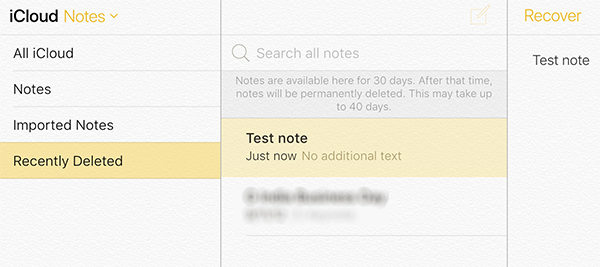
Din valda anteckning eller anteckningar kommer att återställas på din enhet.
Metod 3: Återställa förlorade anteckningar på iPhone XS / XS Max / XR från Gmail / Yahoo Mail
Notes-appen på din iPhone XR och alla andramodeller kan skapa och lagra anteckningar från dina e-postkonton som Gmail och Yahoo. Om du har synkroniserade anteckningar för ditt konto kan du visa och återställa sådana anteckningar på din enhet. Följande är hur man gör det.
Steg 1: Hämta den senaste versionen av iTunes och installera den på din dator. Anslut din iPhone till din dator och starta iTunes-appen.
Förutsatt att du har dina anteckningar med din Gmailkonto, gå till Inställningar> Anteckningar> Konton> Gmail och vrid växeln för anteckningar till PÅ-position. Alla dina anteckningar från ditt Gmail-konto kommer att hämtas på din iPhone.

Metod 4: Återställa borttagna anteckningar på iPhone XS / XS Max / XR med iPhone Obs-återställning
Om du inte har haft någon tur med metodernasom nämns ovan kanske du kanske vill prova en tredjepartsapp för att återställa dina anteckningar. Det finns en trevlig programvara som heter UltData som låter dig återställa anteckningar om dina olika iPhone-modeller.
Tenorshare UltData är en allt-i-ett iOS-dataåterställningsverktyg som låter dig återställa många objekt inklusive anteckningar på dina iOS-enheter. Det är lätt att använda programvaran och kan återställa dina anteckningar på nolltid. Här kan du hämta bort raderade anteckningar på iPhone med UltData:
1. Återställ anteckningar på iPhone utan säkerhetskopiering
Om du inte har en säkerhetskopia av din iPhone, hjälper det här avsnittet dig. Det visar hur du kan använda programvaran för att återställa dina anteckningar utan att ha tillgång till en säkerhetskopia.
Steg 1:PPlug-in din iPhone till din dator och öppna programvaran. Klicka på Återställ från iOS-enhet längst upp för att komma igång. Välj Anteckningar & bilagor på skärmen som följer och klicka på Starta skanning.

Steg 2: Förhandsgranska dina anteckningar, välj anteckningarna som du vill återställa och klicka på knappen Återställ. Programvaran kommer att återställa de valda anteckningarna på din iOS-enhet.
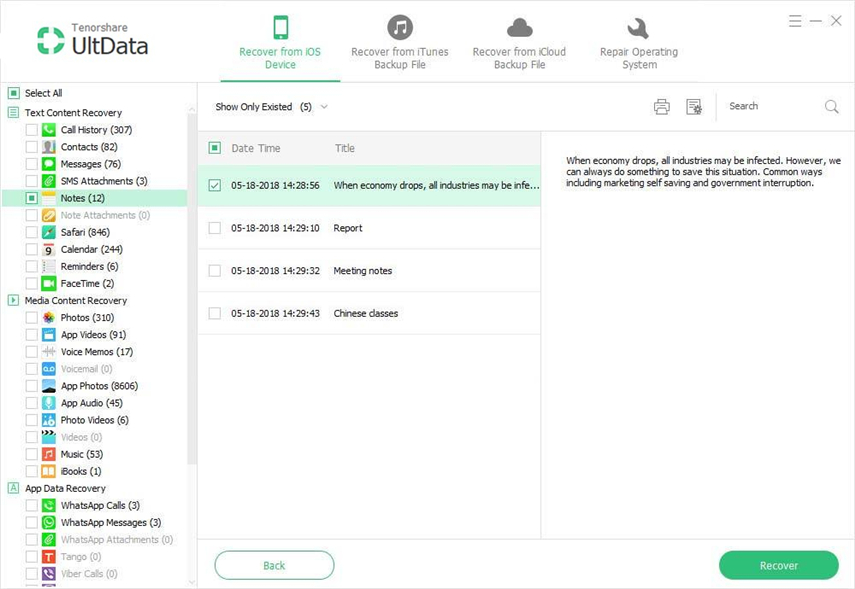
2. Återställ selektivt iPhone-anteckningar från iTunes Backup
Om dina anteckningar ingår i en iTunes-säkerhetskopia kan du använda programvaran för att extrahera dessa anteckningar och återställa dem på din iPhone. Så här gör du.
Steg 1: Öppna programvaran och klicka på Återställ från iTunes Backup File överst. Välj en iTunes-säkerhetskopia och klicka på Start Scan.

Steg 2: Låt programvaran skanna din säkerhetskopia. Välj sedan anteckningarna som du vill återställa och klicka på Återställ. Dina valda anteckningar kommer att återställas från iTunes-säkerhetskopian.

3. Återställ försvunna iPhone-anteckningar från iCloud-säkerhetskopiering utan att återställa
Om dina anteckningar råkar vara i en iCloud-säkerhetskopia,du kan återställa säkerhetskopian på din enhet som återställer alla dina anteckningar. Men om du gör det med standardmetoden förlorar du all data på din enhet. Följande visar hur du återställer anteckningar från en iCloud-säkerhetskopia utan att återställa enheten.
Steg 1: Starta programvaran och klicka på Återställ från iCloud Backup File överst. Logga in på ditt iCloud-konto. Välj en iCloud-säkerhetskopia och klicka på Nästa.
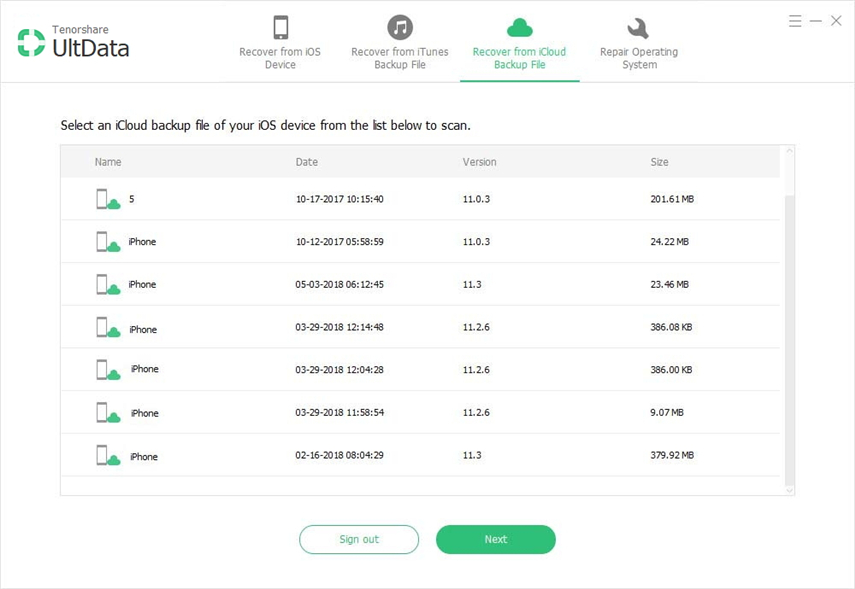
Steg 2: Välj Anteckningar och bilagor på följande skärm och tryck på Nästa. Förhandsgranska dina anteckningar, välj anteckningarna du vill återställa och klicka på Återställ. Alla dina valda anteckningar kommer att laddas ner från iCloud och återställs på din enhet.

Slutsats
Om iPhone-anteckningarna försvann på iPhone XS / XSMax / XR av någon anledning på din enhet, ovanstående metoder hjälper dig att ta tillbaka dina anteckningar på din iPhone. Som det tydligt framgår, erbjuder UltData det mest effektiva sättet att återställa anteckningar på dina iPhone-modeller.









